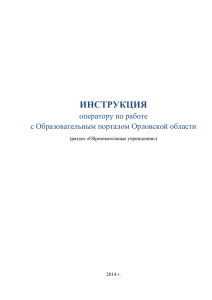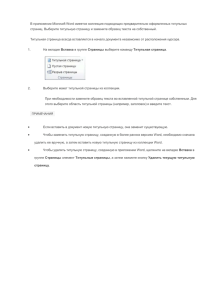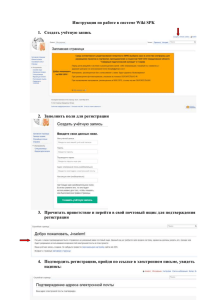Урок Создание Web-сайта с помощью Microsoft Word Цель урока:
advertisement

Урок Создание Web-сайта с помощью Microsoft Word Цель урока: 1. Формирование умений и навыков, носящих в современных условиях общенаучный и интеллектуальный характер. 2. освоение приемов создания Web-страниц и Web-сайтов с помощью текстового процессора Microsoft Word: оформление дизайна страницы; организация внутренних гиперссылок; организация внешних гиперссылок. Задачи урока: 1. Воспитательная – развитие познавательного интереса, воспитание информационной культуры. 2. Учебная – изучить и закрепить навыки работы с текстовым редактором. 3. Развивающая – развитие логического мышления, расширение кругозора. Используемое программное обеспечение: текстовый процессор Microsoft Word 2010. Тип урока: комбинированный План урока 1. Краткий инструктаж по технике безопасности в компьютерном классе. 2. Объяснение нового материала. 3. Выполнение практической работы. 4. Домашнее задание. Ход урока I. Организационный момент Здравствуйте! Сегодня мы с вами будем создавать web-сайт с помощью Microsoft Word II. Инструктаж по технике безопасности в компьютерном классе Чтобы успешно выполнить свою работу, нужно вспомнить правила поведения и ТБ в компьютерном классе. Внимание на экран. «Правила поведения в кабинете информатики» Во время работы следует Строго запрещается 1. Соблюдать правила поведения и 1. Трогать разъёмы текущие указания учителя. соединительных кабелей. 2. Работать на расстоянии 60-70 см 2. Прикасаться к питающим от экрана монитора, соблюдая проводам и устройствам заземления правильную осанку, а если есть очки 3. Прикасаться к экрану и - в очках. тыльной стороне монитора. 3. Следить за неисправностью 4. Включать и выключать аппаратуры и немедленно прекратить аппаратуру без разрешения работу при появлении необычного преподавателя. звука, запаха гари, 5. Класть посторонние предметы самопроизвольного отключения на клавиатуру и монитор. аппаратуры. 6. Не пользоваться клавиатурой 4. Нажимать на клавиши плавно, не допуская резких ударов. 5. Работать на клавиатуре чистыми руками. 6. Не вставать со своих мест, когда в кабинет входят посетители. 7. В класс входить спокойно, не торопясь, не задевая столы. при отключенной аппаратуре. 7. Работать во влажной одежде и влажными руками. 8. Никогда не пытаться самостоятельно устранять неисправности в работе аппаратуры. Изучение нового материала. Изучая данную тему, мы с вами рассмотрим следующие вопросы: 1. Что такое Web – сайт, Web – страница, гиперссылка? 2. Как и какими средствами создаются Web – страницы? 3. Какие существуют виды навигационной схемы Web – сайтов? 4. Примеры оформления Web – страниц. 5. Создание гиперссылок. Внимание на экран. Я, отвечая на эти вопросы, одновременно буду демонстрировать слайды. Нужные определения запишем в тетрадях IV. Практическая работа на компьютере А теперь начнем практическую работу. Вы дома подготовили материал, по заранее выбранной теме (картинки, фотографии, видео, текст). Перед вами лежит брошюрка, где указана ход выполнения практической работы, и советы по созданию Web-сайта. V. Домашняя работа Завершить практическую работу и отправить учителю через «Виртуальные факультативы» III. Теоретический материал 1. Что такое Web – сайт, Web – страница, гиперссылка? Веб-сайт (Website) - это объединённая под одним адресом (доменным именем) совокупность документов частного лица или организации. По умолчанию подразумевается что сайт располагается в сети Интернет, но он так же может публиковаться в локальной сети компании - в сети Интранет. Веб-сайты иначе называют Интернет-представительством человека или организации. Когда говорят "своя страничка в Интернет", то подразумевается целый веб-сайт или личная страница в составе чужого сайта. Веб-страница - это логическая единица интернета, однозначно определяемая адресом (URL). Можно сказать, что веб состоит из сайтов, а сайты, в свою очередь - из страниц. Веб-страницы могут включать картинки, музыку, видео, скрипты и др. Гиперссылка (hyperreference)— часть гипертекстового документа, ссылающаяся на другой элемент (команда, текст, заголовок, примечание, изображение) в самом документе, на другой объект (файл, директория, приложение), расположенный на локальном компьютере или в компьютерной сети, либо на элементы этого объекта. 2. Как и какими средствами создаются Web – страницы? Собрание страниц, объединенных некоторой общей тематикой и помещенных, как правило, на одном компьютере, называют Web-узлом или сайтом. Узлы Web подобны книгам, а Web-страницы - страницам этих книг. Компьютеры, на которых размещаются сайты, а также программы, обеспечивающие поддержку сайтов, называются серверами. На одном сервере может размещаться множество Web-узлов или сайтов. Чтобы опубликовать в Интернете страницу, содержащую некоторую информацию, используется специально разработанный для этого язык HTML. HTML – HyperText Markup Language (Язык разметки гипертекста) представляет собой довольно простой набор команд, описывающих структуру документа. Этот язык разметки позволяет выделить в документе отдельные логические части – заголовки, абзацы, таблицы, спискиперечисления и т.д., но не задает конкретные атрибуты форматирования. Конкретный вид форматирования определяет сам браузер при чтении документа, и именно браузер обеспечивает наилучшее отображение Webдокумента на вашем экране. 3. Какие существуют виды навигационной схемы Web – сайтов? Важным понятием в разработке Web-узла является схема навигации, определяющая, как пользователь будет перемещаться между страницами. С помощью схемы навигации пользователь получает представление о структуре Web-узла, а также представление о том, в каком месте узла он находится в данный момент. Правильно разработанная схема позволит пользователю легко перемещаться между страницами Web-узла в поисках нужной ему информации. Существует много вариантов организации навигационной схемы. Рассмотрим два полярных подхода. Первый из них дает возможность пользователю перемещаться по иерархии страниц только вверх или вниз без возможности перехода между страницами одного иерархического уровня. При такой схеме навигации для перехода к странице, расположенной на другой ветви иерархии, необходимо вернуться назад, и лишь затем, перейдя на нужную ветвь, перемещаться по дереву вниз. Заблудиться на Web-узле с такой структурой тяжело, но и для перехода к нужной информации требуется много времени. Другой подход, это когда пользователь получает возможность с любого уровня иерархии переходить на любую страницу Web-узла. В этом случае достигается максимум возможностей по перемещению, но с другой стороны пользователю тяжело определить, в каком месте иерархической структуры он находится в данный момент. Задача разработчика — подобрать такой оптимальный вариант, при котором бы обеспечивалось удобство перемещения между страницами и не терялась ориентация. Так, например, в процессе движения вниз по иерархической структуре необходимо предусмотреть для пользователя ссылки на домашнюю страницу, а также ссылки на страницы, находящиеся на том же уровне, если они содержат подобную по тематике информацию. Можно также, если необходимо, предусмотреть ссылки для движения вверх по иерархической структуре. Главное, чтобы посетитель не запутался в предлагаемой его вниманию информации. 1. Примеры оформления Web – страниц. Просматривая Web-узлы в Интернете, вы, вероятно, обращали внимание на то, что страницы содержат определенные элементы оформления. Это — заголовки, фоновое изображение, информация для контактов, графические изображения, панели ссылок, таблицы. 2. Создание гиперссылок. Гиперссылки предназначены для перемещения между страницами текущего Web-узла, а также на другие узлы в поисках нужной информации. Они могут указывать на текст, графические изображения, страницы других Web-узлов в сети Интернет, документы Microsoft Office, закладки, размещенные на этой же странице, на других страницах Web-узла или внутри документов, локальные файлы вашего компьютера, адреса электронной почты для доставки корреспонденции и т.д. При ссылке на файлы Microsoft Office автоматически запускается соответствующая программа и открывается файл, на который указывает ссылка. Если страница, на которой создается ссылка, является фреймом (т.е. разбита с помощью рамок на несколько областей), можно указать, в какую область фрейма загружать страницу, на которую указывает ссылка. В качестве гиперссылки можно использовать не только текстовую информацию, но и графическое изображение или отдельные его части, называемые активными областями. Для создания на изображении активных областей используются кнопки панели инструментов Рисунки (Pictures). Практическая работа Задание В данной работе вы реализуете проект сайта, по подготовленной теме. 1.Открыть текстовый процессор Word. 2.Создать таблицу (образец) на весь лист Роза Букеты из роз Виды роз Видео о розе Легенда о розах Лечебные розы свойства 3. Придумать дизайн страницы. Разметка страницы → Цвет страницы → Способы заливки 4.Сохранить файл. 5.Этот же файл нужно сохранить 6 раз изменяя только заголовки. У вас получится 6 файлов: Розы - главная страница, Букеты из роз, Виды роз, Видео о розе, Легенда о розах, Лечебные свойства розы – обычные страницы. Файл → Сохранить как → Имя файла. 6.Теперь нужно сохранить все эти файлы как web-страницу. Файл → Сохранить как → Тип файла: web-страница 7.После сохранения всех файлов, нужно создать гиперссылку для главной страницы. Для этого web-страницу нужно открыть с помощью Microsoft Word (Нажать на правую кнопку мыши → Открыть с помощью → Microsoft Word) Выделить разделы и открыть пункт Вставка → Гиперссылка → Выбрать нужный файл → Ок. (Например, выделить раздел Лечебные свойства розы, выбрать пункт Вставка → Гиперссылка → Лечебные свойства розы → Ок). А для других файлов нужно внизу написать слово Назад и сделать гиперссылку на главную страницу. После всего демонстрировать учителю web-страницу